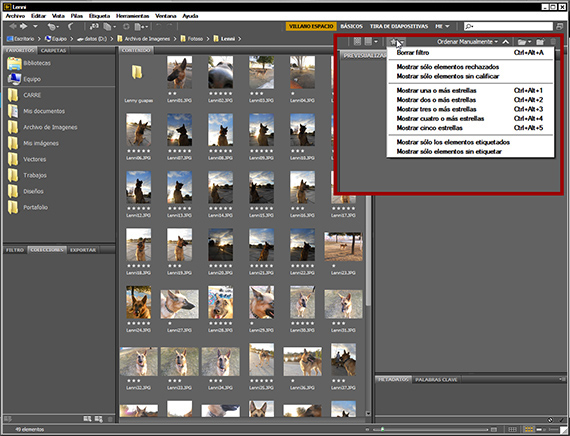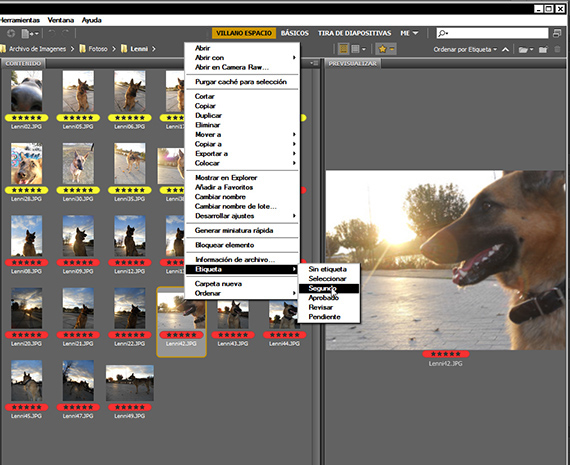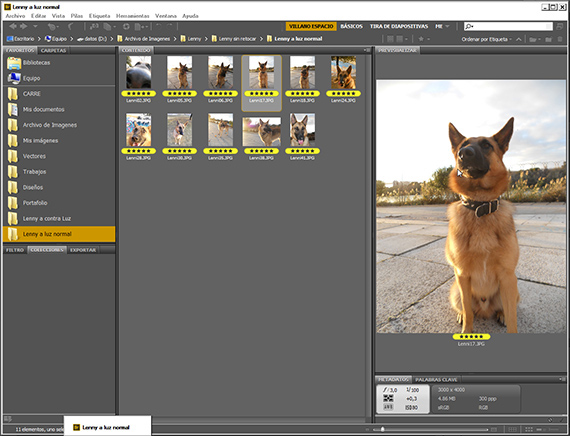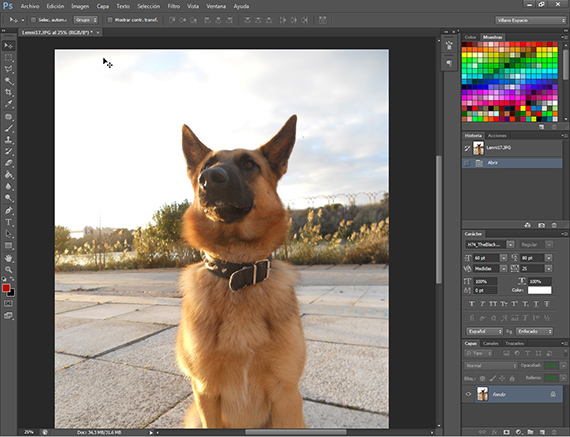Trong hướng dẫn chúng tôi sẽ hoàn thành việc đặt hàng và lập danh mục các bức ảnh mà chúng tôi quan tâm trong toàn bộ số lượng ảnh của buổi học với kgvà chúng tôi sẽ tách những cái chúng tôi thích nhất để sau này chúng tôi có thể bắt đầu lập trình Photoshop để nó hoạt động tự động.
Ở phần trước của hướng dẫn, chúng tôi đã thấy cách sử dụng Adobe Cầu để bắt đầu phát triển quy trình làm việc hợp lý về những thứ như sắp xếp và lập danh mục ảnh. Bây giờ tôi để bạn với anh ta Hướng dẫn: Làm việc hàng loạt với bộ Adobe (Phần 2).
El hướng dẫn Mục tiêu của ngày hôm nay là hoàn thành việc phân loại ảnh thành Adobe Cầu theo các thư mục, sau khi đánh giá cách xử lý sẽ được đưa ra trong chương trình chỉnh sửa theo yêu cầu của bạn và đặt ảnh vào các thư mục khác nhau, phân biệt chúng với nhau theo cách xử lý mà chúng tôi sẽ cung cấp cho mỗi nhóm ảnh, và sau đó tạo một hoặc một số hành động en Photoshop để giúp chúng tôi chỉnh sửa một số nhóm ảnh nhằm tăng tốc độ làm việc. Trong phần trước, trong Hướng dẫn: Làm việc theo lô với bộ Adobe (Phần 1), bạn sẽ tìm thấy các bước trước để thực hiện điều này hướng dẫn.
Tất cả đã đặt hàng
Sau khi mọi thứ được sắp xếp theo ý thích của chúng tôi, chúng tôi sẽ bắt đầu nhóm các bức ảnh theo cách xử lý mà chúng tôi sẽ cung cấp cho chúng. Đối với điều này, chúng tôi sẽ sử dụng hệ thống xếp hạng sao của Adobe Cầuvà chúng tôi sẽ tạo thành 3 nhóm, một nhóm mà chúng tôi sẽ ghi điểm với 1 sao, nhóm khác với 3 và một nhóm cuối cùng với 5. Sau khi ghi được điểm, chúng tôi chuyển đến ngôi sao nằm trong thanh công cụ nhiều hơn hoặc nhỏ hơn ở bên phải giao diện của bạn và chúng tôi cắt. Chúng tôi sẽ nhận được một hộp thoại mà chúng tôi có thể chọn những bức ảnh chúng tôi muốn xem theo điểm số của chúng. Đây là nơi chúng ta sẽ bắt đầu hình dung tổng thể, cách xử lý mà chúng ta sẽ cung cấp cho các bức ảnh của mình là gì.
Lựa chọn tài liệu đồ họa
Cuối cùng khi xem các bức ảnh, tôi đã quyết định chỉ gắn bó với những bức ảnh được xếp hạng 5 sao. Đó là một nhóm ảnh khá dị, và tôi nghĩ tôi sẽ có thể xử lý chúng trong một vài nhóm khác nhau. Tôi chọn chia chúng thành một vài nhóm, một nhóm gồm những bức ảnh có ánh sáng vào giữa buổi chiều và một nhóm khác có những bức ảnh tôi chụp ngược sáng kg. Tôi chia chúng thành hai nhóm, một nhóm có nhãn màu đỏ được phê duyệt và nhóm còn lại có nhãn thứ hai màu vàng. Để nhập các tùy chọn gắn thẻ, hãy nhấp vào một trong các ảnh sau khi bạn đã chọn các ảnh thuộc về việc gắn thẻ mà bạn sẽ thực hiện. Khi các ảnh đã được phân biệt theo nhãn, chúng tôi tạo hai thư mục mới trong thư mục công việc và giới thiệu các ảnh được gắn nhãn, mỗi ảnh trong thư mục theo nhãn của nó, điều này cho biết cách xử lý khác nhau mà chúng tôi sẽ cung cấp cho nó. Bây giờ nhìn các nhóm ảnh thì mình thấy ánh sáng rất tốt, thậm chí là ngược sáng nên mình quyết định nhóm ảnh có ánh sáng giữa trưa thì mình sẽ cải thiện được phần nào màu sắc và độ cân bằng sáng tối. và hơn thế nữa, và tôi sẽ chỉnh sửa ảnh ngược sáng để độ tương phản rõ hơn.
Chỉnh sửa trong Photoshop
Tôi tập trung vào một trong hai nhóm và bắt đầu chỉnh sửa bằng cách chụp một trong những bức ảnh, thường là một trong những bức ảnh bình thường nhất trong nhóm, và ý tôi là một bức ảnh mà chúng ta có thể lấy làm ví dụ về cùng một nhóm. Tôi giải thích nó. Khi chúng tôi sẽ phát triển một hành động để chỉnh sửa tất cả các ảnh cùng một lúc, chúng tôi sẽ chọn một bức ảnh bình thường nhất trong nhóm, không tối nhất cũng không sáng nhất, nếu không phải là ảnh có giá trị cao nhất. Trung gian. Khi chúng tôi đã chọn ảnh, chỉ cần nhấp đúp vào ảnh sẽ mở Photoshop.
băng ghế thử nghiệm
Bây giờ là lúc để chơi với anh ấy Photoshop, để ứng biến, để chọn các phương pháp xử lý mà chúng tôi sẽ cung cấp cho bức ảnh. Tôi khuyên bạn nên có trí tưởng tượng và chưa biết cách kiểm soát bản thân, vì một bức ảnh được xử lý quá kỹ sẽ tệ hơn một bức ảnh có màu sắc và ánh sáng yếu. Ở bước trước, tôi đã chọn nhóm ảnh chụp giữa buổi chiều để bắt đầu. Tôi đã chọn một trong những bức ảnh và tôi đã bắt đầu áp dụng các biện pháp xử lý để xem kết quả mà tôi muốn có được trong quá trình xác định trước khi chụp chỉ cải thiện ánh sáng, độ tương phản và màu sắc.
Trong chương tiếp theo của điều này hướng dẫn, chúng tôi sẽ tham gia đầy đủ vào việc chỉnh sửa hình ảnh và lập trình hành động.
Thông tin thêm - Hướng dẫn: Làm việc hàng loạt với bộ Adobe (Phần 1)